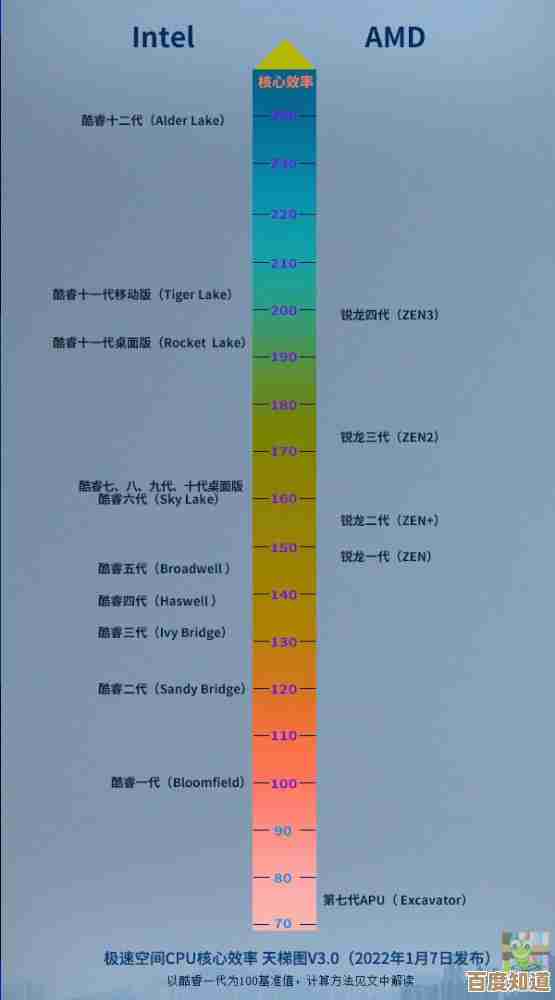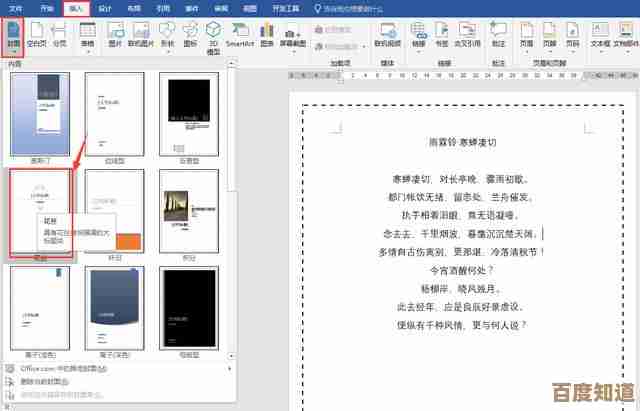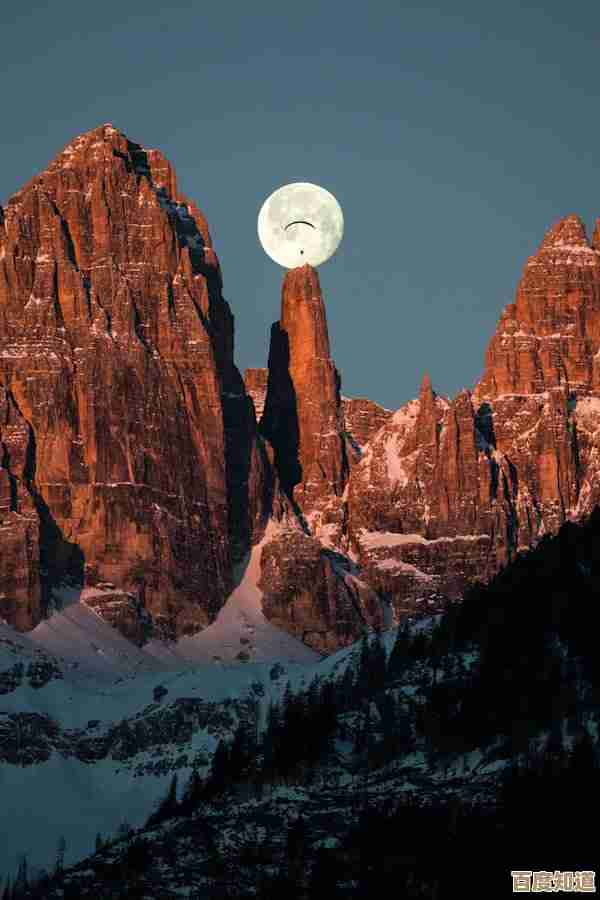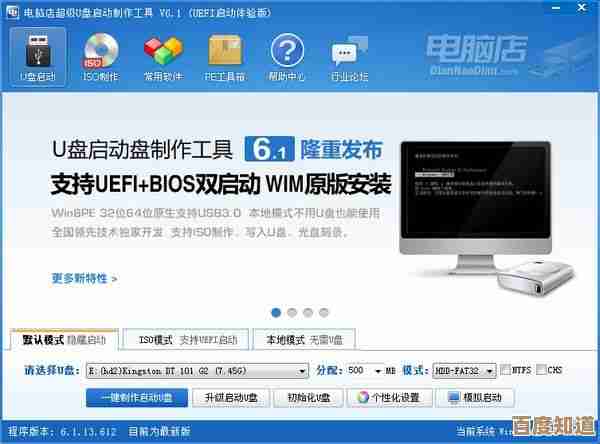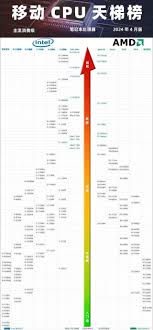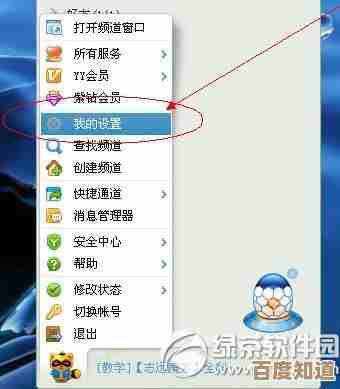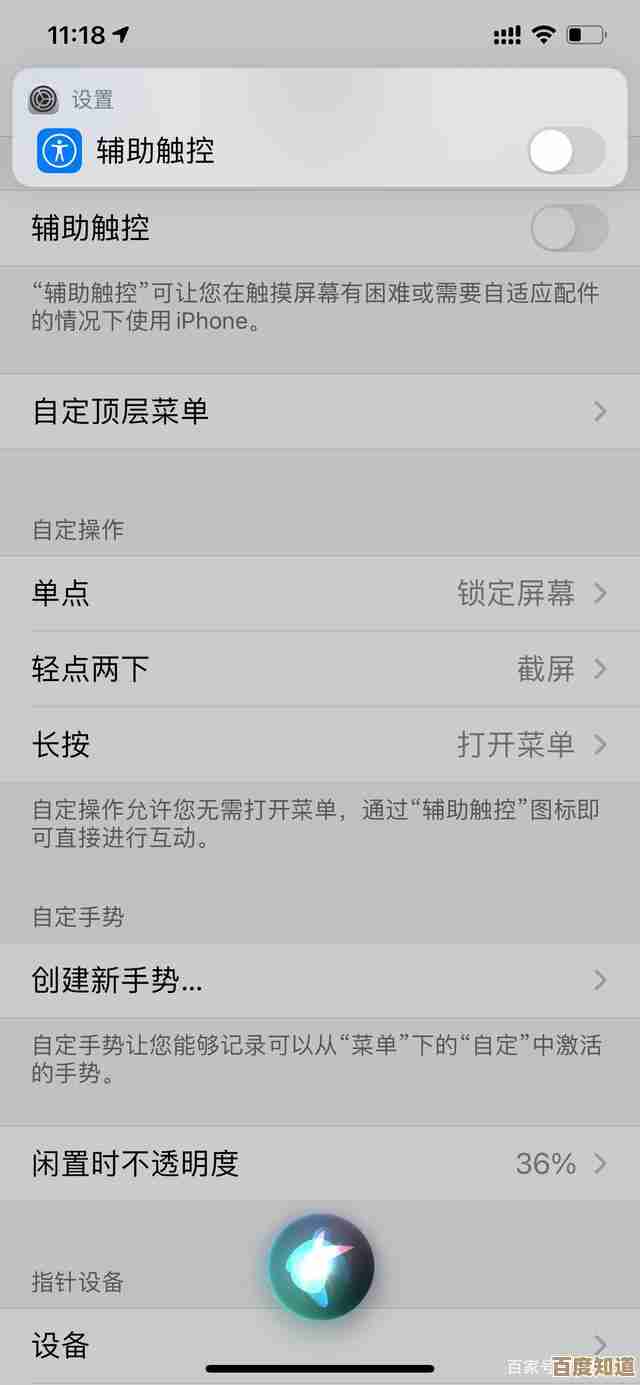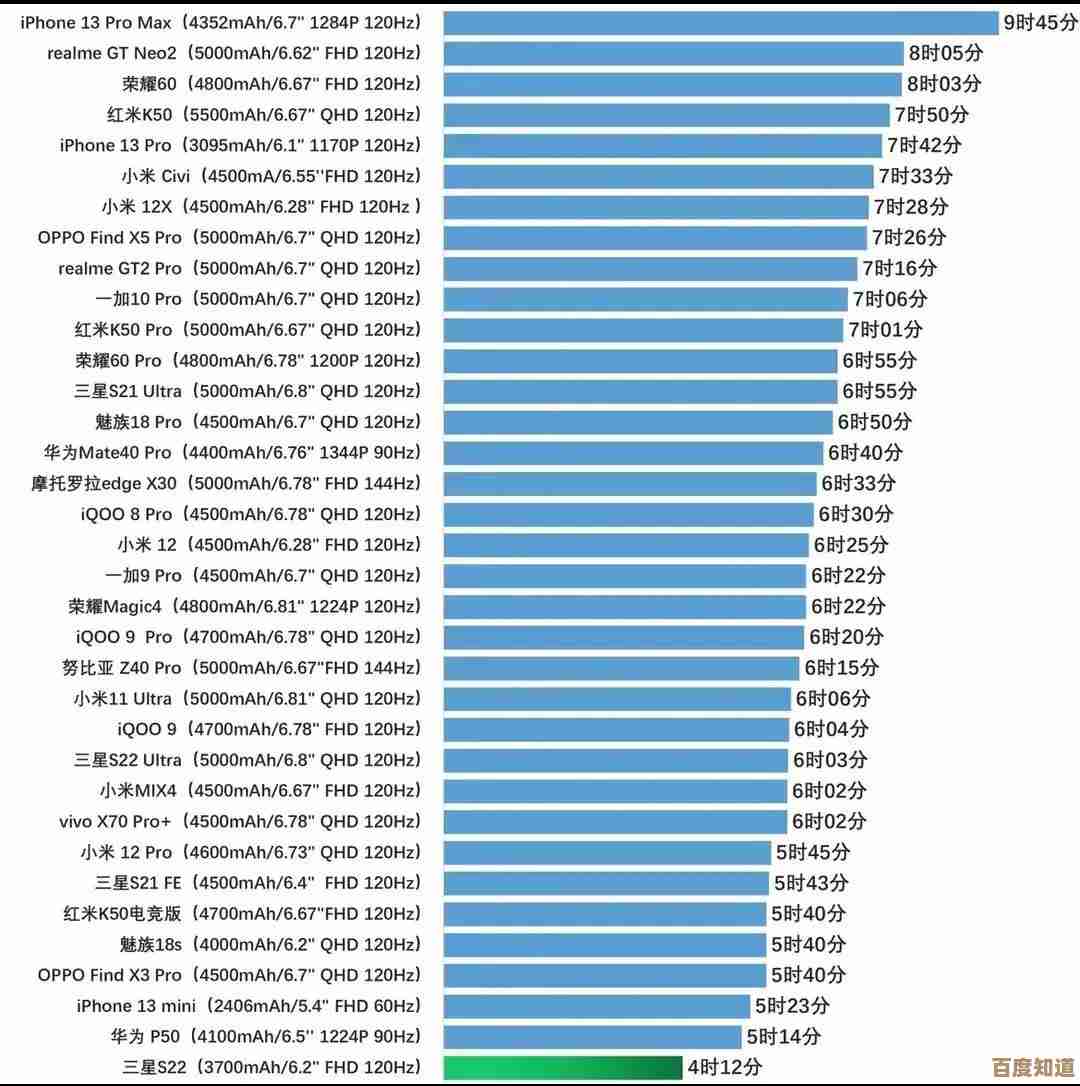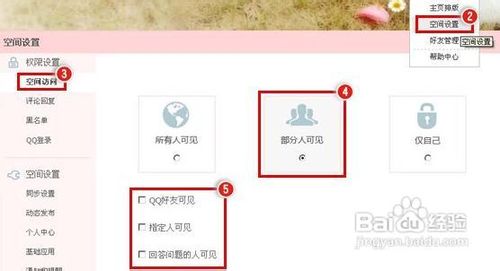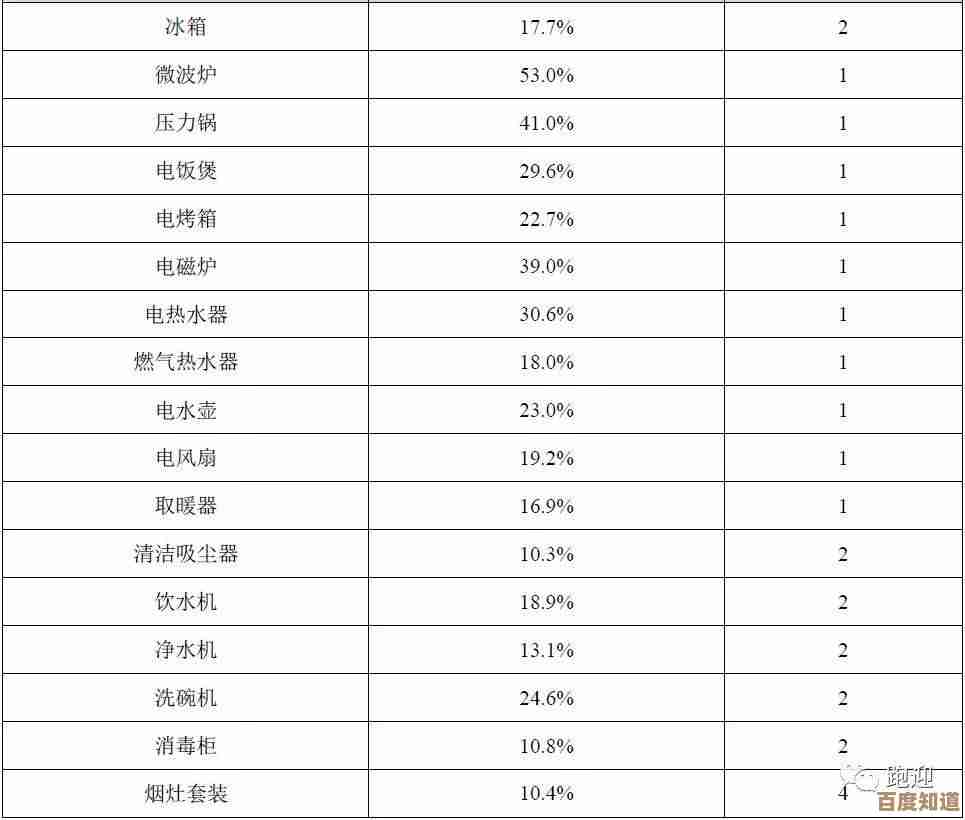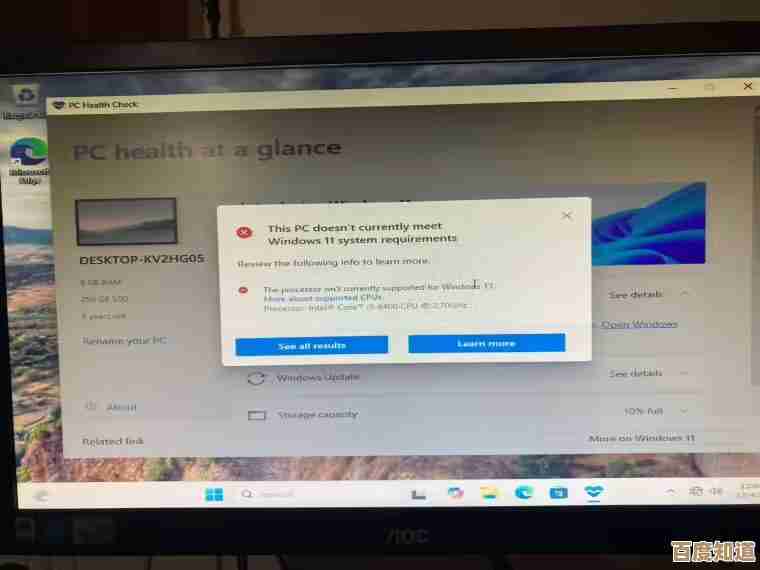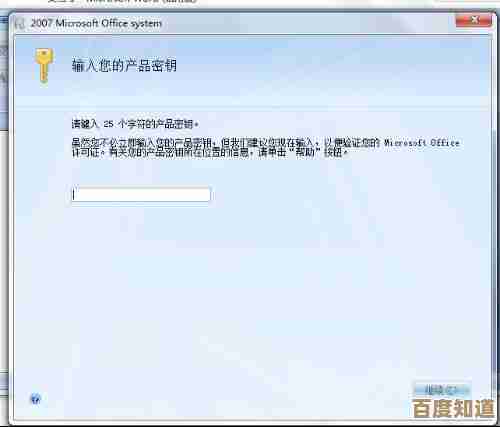掌握打印机扫描技巧:一步步教你高效完成文档数字化
- 问答
- 2025-11-01 15:52:47
- 3
根据百度经验、知乎等多个生活技巧分享平台的常见内容,整理出以下步骤:
扫描前准备:连接与放置
- 连接打印机:确保你的打印机已经接通电源,并且通过USB线或无线网络(Wi-Fi)与你的电脑或手机成功连接,很多现代打印机支持无线扫描,这样更方便。
- 放置文档:掀开打印机扫描仪的盖板,将你需要扫描的文档正面朝下平整地放在扫描玻璃板上,注意将文档与玻璃板上的刻度标记对齐,避免扫歪,然后轻轻盖上盖板,如果文档有褶皱,最好先压平。
在电脑上操作扫描(以Windows系统常见操作为例)
- 打开扫描界面:点击电脑左下角的“开始”菜单,在搜索框里输入“Windows传真和扫描”或“扫描”,然后打开这个程序,不同打印机品牌也可能有自己的扫描软件,Canon MF Toolbox”或“HP Scan”,你可以在电脑的“开始”菜单里找找看。
- 选择扫描仪:在程序里,选择“新扫描”,然后会弹出一个窗口,确保“扫描仪”那里选择的是你正在使用的打印机型号。
- 设置扫描参数(关键步骤):
- 颜色格式:根据你的需要选择,扫彩色图片选“彩色”,扫黑白文档选“灰度”或“黑白”。
- 文件类型:通常选择“PDF”最方便,尤其是扫描多页文档,它会自动合并成一个PDF文件,如果扫单张照片,可以选“JPG”。
- 分辨率(DPI):一般文档设为200-300 DPI就足够清晰了,如果需要非常高的清晰度,比如扫描照片,可以设为600 DPI或更高,但文件体积会变大。
- 预览:点击“预览”按钮,这样你可以先看一下扫描效果,检查文档有没有放歪,然后用鼠标拖动调整扫描区域,只保留需要的部分。
- 正式扫描:觉得预览效果没问题后,点击“扫描”,扫描完成后,文件通常会默认保存在“文档”里的“已扫描的文档”文件夹中,你可以自己修改保存位置。
在手机上操作扫描(更快捷的方法)
现在很多打印机支持直接用手机App扫描,HP Smart”、“Epson iPrint”等。
- 安装App:在手机应用商店搜索你的打印机品牌对应的App并安装。
- 连接同一Wi-Fi:确保你的手机和打印机连接在同一个无线网络下。
- 打开扫描功能:打开App,选择“扫描”功能,手机会自动搜索到你的打印机。
- 扫描与保存:放置好文档后,在手机上点击扫描,扫描后的图片或PDF可以直接保存在手机相册或指定的文件夹里,非常方便。
提高效率的小技巧
- 批量扫描:如果需要扫描多页文档,在电脑扫描软件中,选择“PDF”格式,并勾选“在扫描更多页后将页面添加到此文档”之类的选项,这样你就可以连续扫描,所有页面会自动保存到一个PDF里。
- 善用“扫描到邮箱”:很多网络打印机有直接扫描到电子邮件的功能,在打印机面板上选择这个功能,输入你的邮箱地址,扫描完成后,文件会直接发到你的邮箱,省去了连接电脑的步骤。
- 保持清洁:定期用软布擦拭扫描玻璃板,避免灰尘和污渍影响扫描质量。
不同品牌和型号的打印机在操作细节上可能略有不同,但基本思路是相通的,多尝试几次就能熟练掌握。

本文由邝冷亦于2025-11-01发表在笙亿网络策划,如有疑问,请联系我们。
本文链接:http://www.haoid.cn/wenda/53303.html